- Den beste måten å nyte Windows 10 på er å holde den kontinuerlig oppdatert, og dette inkluderer Oppdater oppdateringer.
- Du kan fortsatt oppgradere til Windows 10 gratis hvis du følger trinnene som er skrevet inn denne guiden.
- For flere veiledninger om hvordan du løser vanlige problemer med Windows 10, sjekk ut denne siden.

Denne programvaren vil holde driverne dine i gang, og dermed beskytte deg mot vanlige datamaskinfeil og maskinvarefeil. Sjekk alle driverne dine nå i 3 enkle trinn:
- Last ned DriverFix (bekreftet nedlastningsfil).
- Klikk Start søk for å finne alle problematiske drivere.
- Klikk Oppdater drivere for å få nye versjoner og unngå systemfeil.
- DriverFix er lastet ned av 0 lesere denne måneden.
Som du vet Windows 10 er det siste operativsystem fra Microsoft, men bruk av det nyeste operativsystemet kommer med visse begrensninger.
Noen ganger vil du for eksempel ikke kunne bruke gammel programvare, og det får du Dette programmet kjører ikke på Windows 10 feil, så her er det få løsninger på hvordan du kan løse dette.
Hva gjør jeg hvis et program ikke kjører på Windows 10?
1. Kjør applikasjoner som administrator
- Høyreklikk snarveien til applikasjonen.
- Velge Kjør som administrator fra menyen.

I dagene av Windows XP de fleste brukere brukte administratorkontoer, og mest programvare ble optimalisert for å kjøre inn administrator modus som standard. Dette har endret seg litt med nyere versjoner av Windows, men hvis noe eldre programvare ikke kjører på Windows 10, kan du alltid prøve å kjøre den som administrator ved å følge de ovennevnte trinnene.
2. Kjør applikasjonen i kompatibilitetsmodus
- Høyreklikk på applikasjonen du prøver å kjøre.
- Velge Eiendommer fra menyen.
- Gå til Kompatibilitet fanen.
- Sjekk Kjør dette programmet i kompatibilitetsmodus for og velg operativsystem fra listen.
- Klikk Søke om og så OK.
Hvis applikasjonen din fungerte i tidligere versjoner av Windows, men den ikke kjører i Windows 10, kan denne løsningen bare fungere.
Merk: Mens du er i kompatibilitetsmodus, kan du stille dette programmet i administratormodus hele tiden.
3. Kjør feilsøking for programkompatibilitet
- Høyreklikk applikasjonen du vil feilsøke.
- Velge Eiendommer og gå til Kompatibilitet fanen.
- Klikk Kjør feilsøking for kompatibilitet.
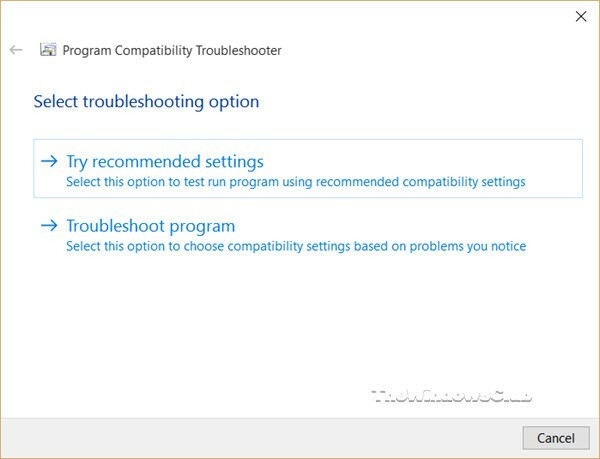
- Bruk veiviseren til å løse kompatibilitetsproblemer.
4. Last ned eldre versjon av .NET Framework
Windows 10 kommer med.NET 4.6 Framework installert, men noen applikasjoner kan kreve en eldre versjon av .NET Framework for å fungere riktig at du besøker Microsoft Download Center og laster ned eldre versjoner av .NET Framework hvis applikasjonen krever det.
5. Bruk en virtuell maskin
Hvis ingen av disse løsningene fungerer for deg, kan det være lurt å prøve å bruke en virtuell maskin. Hvis du ikke er kjent med virtuelle maskiner, er det en programvare som lager en virtuell harddisk på datamaskinen din, og den lar deg kjøre andre operativsystemer på Windows 10.
Dette betyr at du kan kjøre Windows XP eller Windows 7 på Windows 10. Vi må advare deg om at bruk av en virtuell maskin krever en anstendig mengde maskinvarekraft, så sørg for at du har nok RAM og harddiskplass til å kjøre den.
Ved å følge disse trinnene, bør du kunne lage stort sett alle programmer som kjøres på Windows 10, så lenge det ikke er for datert (f.eks. Fra pre-Windows XP-epoken).
Gi oss beskjed om hvilke av de ovennevnte løsningene som fungerte for deg ved å gi oss en melding i kommentarfeltet nedenfor.

